Пакет MATLAB/SIMULINK
| Сайт: | Навчально-інформаційний портал НУБіП України |
| Курс: | Комп'ютерно-інтегровані технології. Ч1 ☑️ |
| Книга: | Пакет MATLAB/SIMULINK |
| Надруковано: | Гість-користувач |
| Дата: | середа, 14 січня 2026, 00:54 |
1. Призначення і можливості пакету
Сучасні системи автоматичного керування характеризуються високою складністю, підвищеними вимогами до показників швидкості, точності та стійкості. Для моделювання і проектування таких систем використовуються пакети програм, що дають можливість проводити моделювання аналіз і синтез систем керування.
Одним із програмних комплексів призначених для моделювання систем керування є комплекс MATHLAB/SIMULINK.
Система моделювання SIMULINK створена в середовищі MATHLAB і працює з використанням функцій цього пакету. Система SIMULINK призначена для роботи з моделями, які можна зобразити у вигляді блок-схем. Він являє собою пакет програм для побудови моделей, моделювання і аналізу динамічних систем.
Моделювання в системі SIMULINK проводиться в графічному інтерфейсі користувача (GUI) для побудови моделі як структурної схеми з використанням миші.
Система SIMULINK включає повний комплект блоків, необхідних для створення моделей, пристрої відображення і генератори сигналів, дискретні лінійні та нелінійні компоненти та блоки з’єднань.
Розроблення блочних моделей засобами SIMULINK основано на технології drag-and-drop („перетягни і покинь”). Окремими елементами побудови блочних моделей є блоки, які зберігаються у бібліотеці пакету SIMULINK. Ті блоки, які ми вводимо до моделі пов’язані між собою за принципами передачі інформації і керування. Типи зв’язків залежать від виду блоків і логіки роботи розробленої моделі. Дані, якими обмінюються блоки, можуть бути скалярними величинами, векторами або матрицями довільного розміру. В процесі моделювання можна змінювати час моделі, а також умови закінчення моделювання.
Блочна модель може складатися з любої кількості моделей більш низького рівня.
Під час моделювання є можливість контролю за процесами, які ми досліджуємо на блочній моделі. Для цього існують спеціальні блоки, які виконують роль вікон де будуються графіки, або виводиться числова інформація.
Бібліотека блоків SIMULINK дозволяє включати до неї блоки розроблені безпосередньо користувачем.
При моделюванні систем керування технологічними об’єктами використовуються три типи моделей:
- функціональні моделі;
- структурні моделі;
- віртуальні моделі.
Функціональні моделі використовуються для моделювання напівпровідникових перетворювачів і схем управління на їхній базі.
Структурні моделі використовуються для моделювання технологічних об’єктів, систем і машин, які мають математичний опис і стандартні системи регулювання.
Віртуальні моделі використовуються для зображення готових систем керування, електричних машин та інше і які широко представлені, наприклад, в бібліотеці Power System Blockset.
Цінність SIMULINK полягає в широкій, відкритій для вивчення і використання бібліотеці компонентів (блоків). Вона включає джерела дій сигналів з практично любими часовими залежностями, масштабні, лінійні і нелінійні перетворювачі з різними формами передавальних характеристик, пристрої квантування, інтегральні і диференціальні блоки та ін.
В бібліотеці є цілий набір віртуальних реєструючи приладів – від простих вимірювачів типу амперметра або вольтметра до універсальних осцилографів чи то графопобудівників, які дозволяють проглядати часові залежності вихідних параметрів моделюючих систем, наприклад струмі і напруги, переміщення, тиску, температури та ін. там є також складні прилади, як то аналізатори спектру складних сигналів, засоби анімації графіків.
Об’єднання однієї із самих швидких матричних математичних систем – MATLAB з пакетом SIMULINK – відкрило нові можливості використання самих сучасних математичних методів для рішення задач динамічного і ситуаційного моделювання складних систем і пристроїв.
2. Запуск Simulink і основи роботи з пакетом
Після інсталяції MATLAB пакет Simulink автоматично інтегрує з MATLAB. На інтерфейсі MATLAB з’являється кнопка броузера бібліотек Simulink. Коли ми „натиснемо” на кнопку, то з’являться інтерфейс користувача, вікно броузера, яке подібне до вікна Провідника Windows.
У вікні броузера представлене дерево компонент бібліотеки Simulink. Як тільки ми виділяємо мишкою розділ бібліотеки відкривається набір компонент активного розділу бібліотеки. Кількість розділів росте від версії до версії пакету. У представленому пакеті їх 9. Крім того існує велика кількість додаткових розділів для моделювання різних об’єктів і систем.
За допомогою меню броузера або кнопок його панелі інструментів можна відкрити вікно для створення нової моделі або завантажити існуючу. При цьому відкрите вікно системи MATLAB, що дає змогу наглядати за виконанням операцій в моделі Simulink, якщо це передбачено програмою моделювання. Діло в тому, що всі операції блоків виконуються за допомогою команд і програм MATLAB, яких ми не бачимо і бачити які не обов’язково. Блоки пакету Simulink реалізують можливості MATLAB по рішенню різних видів рівнянь, а також матричних обчислень і можуть в деяких випадках реалізовувати програмування MATLAB.
Інтерфейс Simulink подібний до інтерфейсів, які використовуються у Windows. Меню інтерфейса має наступні позиції:
File – робота з файлами моделей і бібліотек ( їх створення, зберігання, зчитування і друк);
Edit – операції редагування, робота з буфером обміну і створення підсистем;
View – керування відображенням панелі інструментів і рядка стану;
Simulation – керування процесом моделювання (старт, пауза, виведення вікна наладки параметрів моделювання);
Format – операції по форматуванню моделі ( заміна шрифтів, редагування надписів, обертання блоків, використання тіні для блоків, операції з кольорами ліній блоків, їх фоном і загальним фоном);
Tools – керування видом аналізу ( в лінійній області і в режимі реального часу RTW).
Слід відмітити, що перенесення моделі або її частини в буфер пам’яті не дає змогу скористатися ним у інших пакетах.
Розглянемо як встановлювати параметри моделювання за допомогою команди Simulation Parameters в меню вікна Simulation.
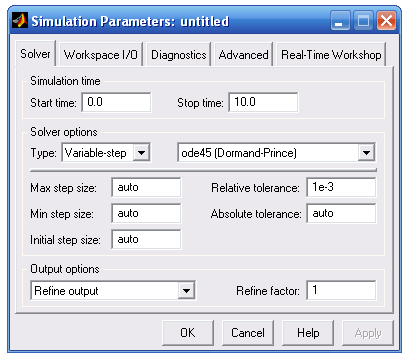
Це вікно має багато вкладок. Зупинимось на показаній вкладці Solver – Вирішувач. Ця вкладка дозволяє встановити параметри вирішувального пристрою системи моделювання Simulink.
Важливим параметром моделювання є час моделювання Simulation time. Він визначається початковим часом Start time (звичайно 0) і кінцевим часом Stop time ( якщо це нескінченість, то inf). Рівність кінцевого часу нескінченості вказує на те, що час моделювання не закінчується і може бути тільки перерваним користувачем. Час моделювання річ досить умовна і залежить від продуктивності ПК.
Важливими є опції вирішування в полі Solver options тип і метод рішення. Можливі два типи рішення: Veriable step solvers – рішення з постійним кроком і Fixet-step solvers– рішення із змінним кроком. Кращі результати дає рішення із змінним кроком, коли крок зменшується із збільшенням швидкості зміни результатів обчислень і навпаки.
Постійний крок обчислення використовують для монотонних функцій, або коли необхідно отримати таблицю із заданим кроком.
Вибір методу обчислення моє дуже важливе значення для досягнення результатів моделювання. В списку вікна наведено 8 різних методів рішення диференційних рівнянь, які необхідно вивчать, щоб їх ефективно використовувати. Максимальний, мінімальний і початковий крок інтегрування (Max, Min, Initial step size) задається автоматично – avto, проте його можна задати явно.
Важливі також такі параметри моделювання, як відносна і абсолютна похибки інтегрування (Relative, Absolute tolerance). За замовчуванням вони дорівнюють 10-3 і 10-6. Зменшення похибок обчислень дозволить отримати точніші і гладкіші криві, але збільшує час обчислень.
Запускається програма моделювання командою Start і зупиняється процес моделювання командою Pause. Ці команди є в меню закладки Simulation і на панелі інструментів робочого столу моделі.
3. Створення моделі
Щоб створити нову модель, попередньо треба розробити математичний опис моделі, продумати її постановку і вибрати методи рішення. Правильно зроблена підготовча робота і розуміння теоретичного матеріалу предмету моделювання дозволить успішно розв’язати поставлену задачу.
Спочатку відкриваємо пусте вікно для створення нової моделі за допомогою кнопок Create a new model в панелі інструментів броузера бібліотек Simulink, або командою File®New®Model в меню.
Зверху вікна можна вставити заголовок нової моделі. Для цього досить встановити курсор мишки в потрібне місце і двічі клацнути лівою кнопкою. Появиться прямокутна рамка з маркером. Надписи можна вводити і на кирилиці, проте не завжди шрифти MATLAB її підтримують.
Для створення моделі відкриваємо необхідний розділ бібліотеки, наприклад, Sources, джерела сигналів, і перетягуємо необхідне джерело, наприклад, синусоїдальних сигналів, Sine Wave, на робочий стіл, з розділу бібліотеки Сигнали і Системи, Signals & Systems, перетягуємо індикатор перетину, блок Hit Crossing, а з розділу бібліотеки виведення результатів, Sinks, осцилограф, блок Scope.
Встановлені блоки можна виділити, при цьому по кутах блока з’являються чорні крапки. Виділений блок можна перетягувати мишкою, змінювати його розміри, робити копії при натиснутій кнопці Ctrl, редагувати за допомогою меню редагування Edit. Деякі команди редагування і форматування також можна викликати клацанням правої кнопки мишки на тлі блока. До цих команд відносяться відомі команди з буфером пам’яті: Cut, Copy, Paste, вирізати, копіювати, вставити, команди по відміні і відновленню останньої операції, Undo, Redo, команда по знищенню виділеного об’єкта Clear та ін.
Для обертання блоків, при необхідності використовується команда Rotate block, яка знаходиться в меню форматування, Format. Назви блоків можна змінювати виділивши їх і підібравши необхідні шрифти в меню форматування. З буфера пам’яті копія блока вставляється на робочому столі командою Paste в тому місці, де попередньо було відмічено курсором мишки. Перетягувати можна не тільки один блок, а й групу блоків, попередньо їх виділивши.
Далі можна з’єднати виходи і входи блоків, формуючи модель. Для цього ми вказуємо курсором мишки на вихід джерела і, при натиснутій лівій кнопці мишки, перетягуємо з’єднання до входу наступного блоку. Форму лінії з’єднання, яка закінчується стрілочкою, можна змінювати, захоплюючи лівою кнопкою мишки і перетягуючи її в потрібному напрямку.
Для організації розгалуження на лінії, в потрібній точці ми ставимо курсор і мишкою тягнемо лінію до іншого входу блока. З’єднаємо ті блоки, які витягли на робочий стіл Simulink. Отримаємо модель
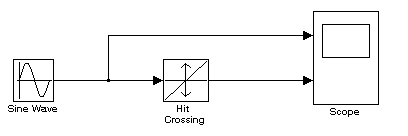
Перед запуском моделі слід встановити параметри кожного блоку моделі. Опис параметрів блоків, які використовуються у моделі буде наведений далі. Параметри блоку викликаються клацанням правої кнопки мишки, коли курсор знаходиться на блоці. При цьому виникає контекстне меню в якому ми користуємось командою Block parameters… Параметри у кожному блоці свої. Так у блоці Sine Wave встановлюємо амплітуду вихідного синусоїдального сигналу Amplitude розміром 2. В блоці Hit Crossing величину порогу, який перетинає крива, Hit crossing offset, встановлюємо рівним 1. В блоці осцилографу Scope кількість графіків встановлюємо рівним двом командою параметрів Namber of axes.
Після корекції параметрів блоків модель запускається в роботу командою Start. Для того щоб оглянути результати моделювання двічі клацають на блоці Scope і з’являються графіки результатів моделювання:
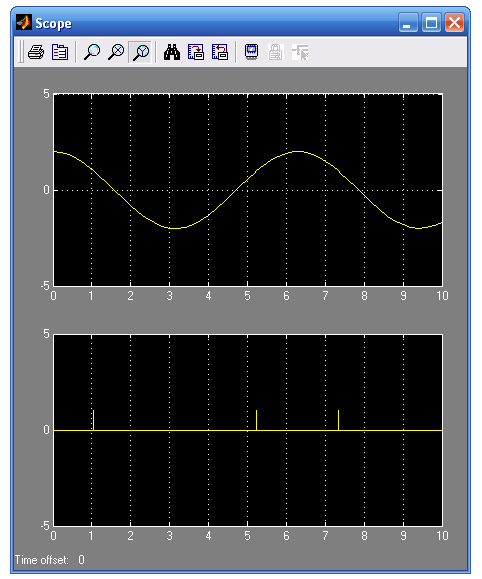
На верхньому графіку відображено роботу блоку джерела синусоїдальних коливань, а на нижньому роботу блоку індикації перетину цією кривою значення 1.
4. Розділи бібліотеки блоків підсистеми Simulink
В методичному посібнику не ставиться завдання описати роботу всіх блоків, тому що розділів бібліотеки і блоків в них багато, а з новими версіями пакету створюються нові, які охоплюють різні галузі знань. Тут буде мова про ті блоки, які будуть використані в моделях лабораторних робіт дисципліни. При необхідності для вивчення і використання інших блоків можна звернутися до системи допомоги Help пакету MATLAB або до підручників і методичних посібників [1, 2, 3], а також до комп’ютерної мережі.
В переліку основних розділів бібліотеки в 5-й версії Simulink є такі розділи, які розташовані по алфавіту в броузері бібліотеки:
Continuous – блоки моделювання безперервних систем;
Discrete – блоки моделювання дискретних систем;
Function & Tables – функції і таблиці;
Math – математичні блоки;
Nonlinear – блоки моделювання нелінійних систем;
Signal & Systems – Блоки для створення підсистем і керування сигналами;
Sinks – блоки – отримувачі сигналів;
Sources – блоки – джерела сигналів;
Subsystems – блоки для організації підсистем моделювання.
Всі блоки, які знаходяться в бібліотеці, мають подібне вікно, в якому встановлюються додаткові параметри блоків Blok Properties… Ці параметри можна за необхідністю вводити. До цих параметрів відносяться параметр опис блоку, Discription, де вводиться текстовий коментар до блоку; параметр пріоритет блоку, Priority, де вводиться число по якому система визначає черговість виконання блоку; текстова мітка блоку, Tag; функція відкривання блоку, Open function, і атрибути форматного рядка, Attributes format string, де записуються параметри наладки блока, які відображаються поряд з назвою блоку.
Розглянемо деякі блоки різних розділів бібліотеки 5-ї версії Simulink і коментарі по їх налагодженню. Почнемо з розділу Джерела сигналів
4.1. Джерела сигналів – Sources
Цей розділ має 17 різних блоків. Розглянемо деякі з них
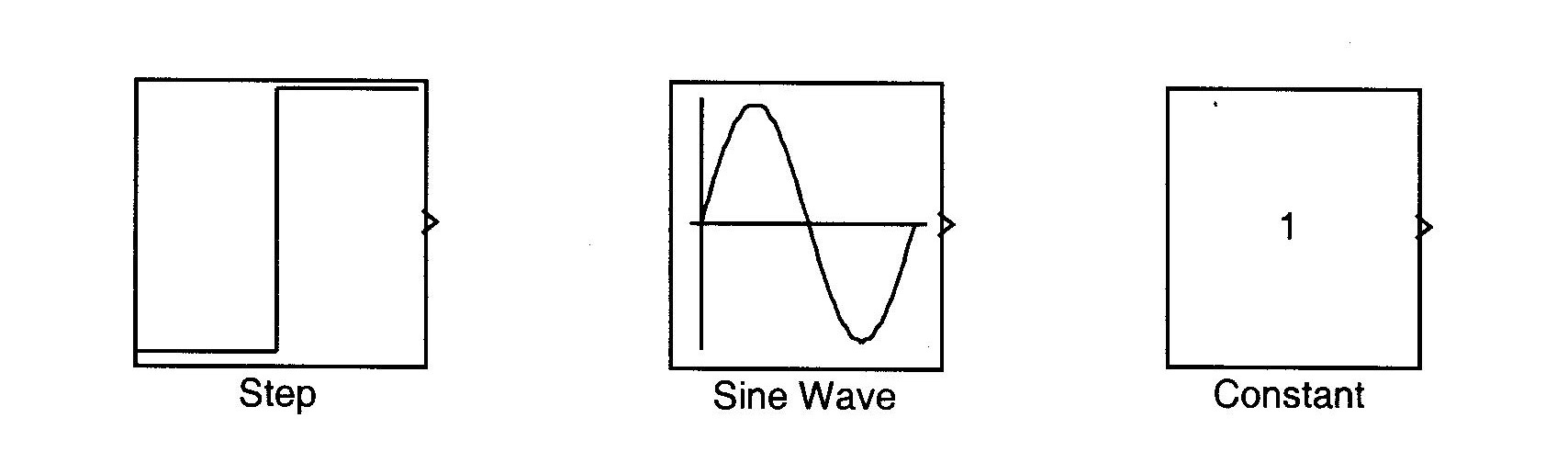
1.1 Блок джерела сигналів крок, Step. Цей блок призначений для формування східчастого управляючого сигналу і може бути використаний в любому місці моделі. Він має чотири параметри налагодження.
Step time – час кроку, визначає час утворення сигналу, параметр по замовченню дорівнює 1;
Initial value – початкове значення сигналу, по замовченню 0;
Final value – кінцеве значення сигналу, яке створює амплітуду сигналу, по замовченню 1.
Sample time – еталонний зразок часу, параметр для узгодження часу роботи блоку з іншими блоками, по замовченню 0.
1.2. Блок джерела гармонійних коливань сигналів, Sin Wave – призначений для формування вхідного сигналу синусоїдальних коливань.
Серед параметрів налагодження блоку є такі:
Amplitude – амплітуда коливань, параметр по замовченню значення параметра дорівнює 1;
Bias – зміщення сигналу по вертикалі, по замовченню 0;
Freaquency – частота коливань, рад/сек., по замовченню 1;
Phase - фаза коливань, рад, по замовченню 1;
Sample time – еталонний зразок часу.
1.3. Блок джерела постійної дії, Constant – константа, призначений для введення числових даних і векторів даних у модель. Число або вектор вводиться у вікно Constant velue. Якщо необхідно ввести вектор даних, то слід поставити галочку у віконці Interpret vektor parameters, as 1-D. Вектор даних вводиться в квадратних дужках з пробілами, наприклад [7 12 3.5 1.27].
4.2. Виведення результатів – Sinks
Цей розділ має 9 різних блоків. Розглянемо три з них найбільш вживані
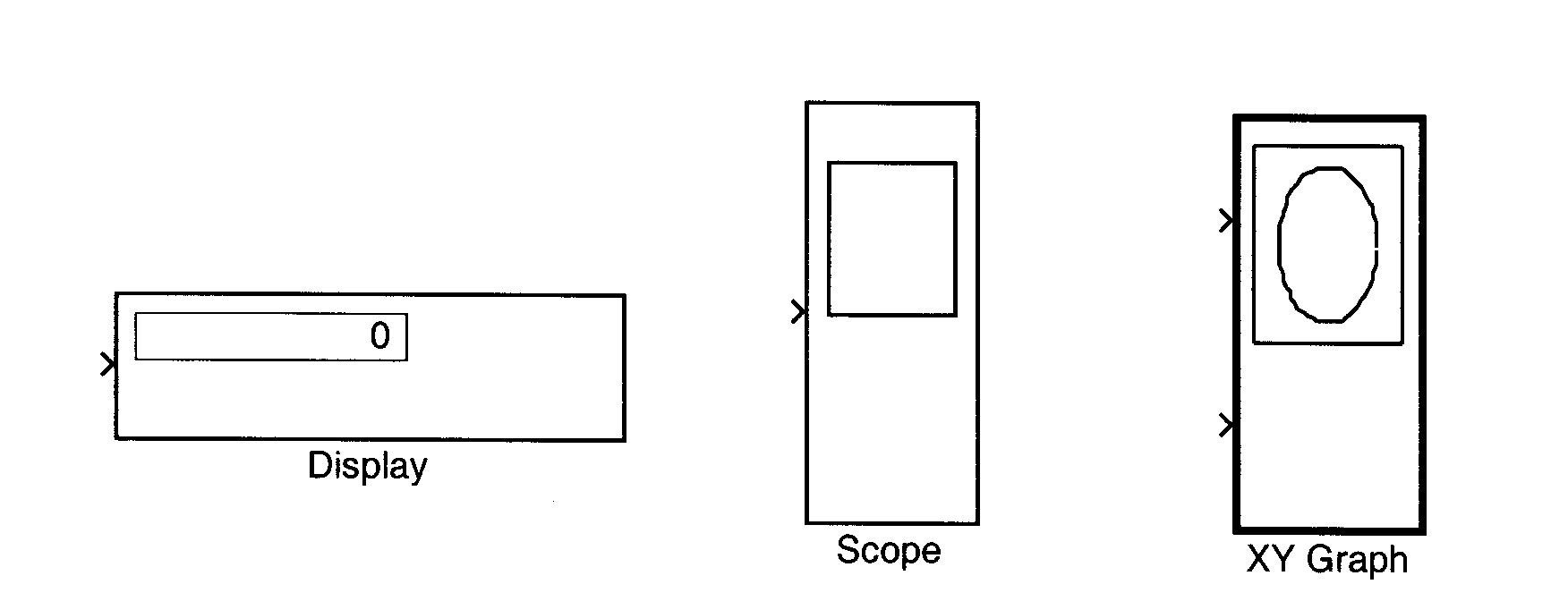
2.1. Блок виведення результатів на екран, Display – призначений для виведення числової і векторної інформації. До параметрів налагодження входять:
Format – вказує на форму представлення чисел, форматом short і long представляються звичайні числа, short e і long e – числа в показниковій формі, bank – виведення грошової інформації.
Dicimation – формує періодичність виведення значень у вікні, по замовченню 1;
Floating display – дозволяє вибрати форму використання блоку в моделі. Якщо стоїть „галочка”, то блок не має вхідного порту, а відображає дані на любих лініях зв’язку по яких клацають мишкою.
Sample time – задає величину кроку модельного часу.
При виведенні вектора даних блок перетворюється автоматично з вікнами для кожного числа. Щоб їх було видно слід „розтягти” зображення блоку.
2.2. Блок виведення результатів у вигляді графіка, XYGraph – призначений для виведення двомірних графіків, де Х – аргумент Y – функція. Має такі параметри.
Обмеження по аргументу: x-min, x-max, обмеження по функції y-min, y-max, за замовчуванням мають значення, -1, 1, -1, 1, і крок модельного часу Sample time – який визначається значенням такого ж параметра блоку з якого поступає сигнал.
2.3. Блок виведення результатів на осцилограф, Scope. При подвійному клацанні на малюнку блока з’являється вікно, що нагадує екран вимірювального приладу. В цьому вікні по осі ординат відкладається значення величини, що вимірюється , по осі абсцис – значення модельного часу( рис. 1.3). За замовчуванням діапазон по осі ординат складає [-5; 5], а по осі абсцис [0; 10].
Якщо на вхід поступає векторна величина, то будується декілька (до 30) кривих різного кольору.
Вікно Scope має панель інструментів, де є кнопки: друку вікна Print, наладки параметрів блоку Scope ( панелі властивостей) Proptrties, зміни масштабу осей графіків, Zoom, масштабу осі Х i Y – Zoom X-axis, Zoom Y-axis, автоматичної установки оптимального масштабу осей – Autoscale, збереження і відміни збереження встановленого масштабу Save current axes settings, Restore saved axes settings, перетворення осцилографа у „плаваючий”, Floation scope. Останні дві кнопки Lock/Unlock axes selection – з’єднання або розрив зв’язку і Signal selection – вибір сигналу для відображення використовуються для „плаваючого” осцилографа.
Познайомимось з вікном параметрів осцилографа, яка має дві вкладки: вкладку загальних параметрів General, і вкладку інформація про дані, Data history, див. рис.
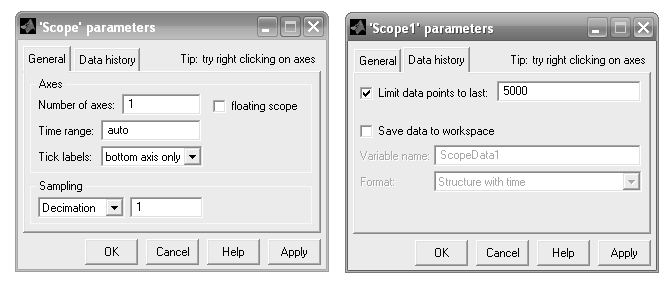
Вкладки загальних параметрів General, і інформація про дані, Data history у вікні параметрів блока осцилографа Scope
У першому вікні параметр кількість осей осцилографа, Number of axes дозволяє перетворити одно канальний осцилограф у багатоканальний шляхом заміни цифри 1 на більшу. Параметр межі часового інтервалу Time range автоматично встановлює інтервал моделюванню по значенню інтервалу заданому у вікні підсистеми Simulink. Його можна змінювати за необхідністю. Параметр Tick labels вводить відмітки на осях. Параметр Sampling встановлює часові відношення: кратність виводу даних, Decimation, по замовчуванню 1, і Simple time – еталонний час, по замовчуванню 0. Постановка „галочки” у віконце Floation scope перетворює віртуальний осцилограф у „плаваючий”, який можна приєднувати до різних блоків.
У другому вікні важливим є обмеження на кількість розрахункових точок Limit data points to last, які зберігаються в системі MATLAB. По замовчуванню їх 5000. Цієї кількості інколи буває мало для побудови графіка повністю на екрані приладу і тоді їх треба або збільшити, або зняти обмеження на кількість, прибравши “галочку” з віконця навпроти. Кількость точок тоді буде обмежена робочим простором MATLAB. При необхідності дані можна записати командою Seve data to workspace.
4.3. Математичні блоки – Math
Цей розділ має 21 різних блоків. Розглянемо три з них:
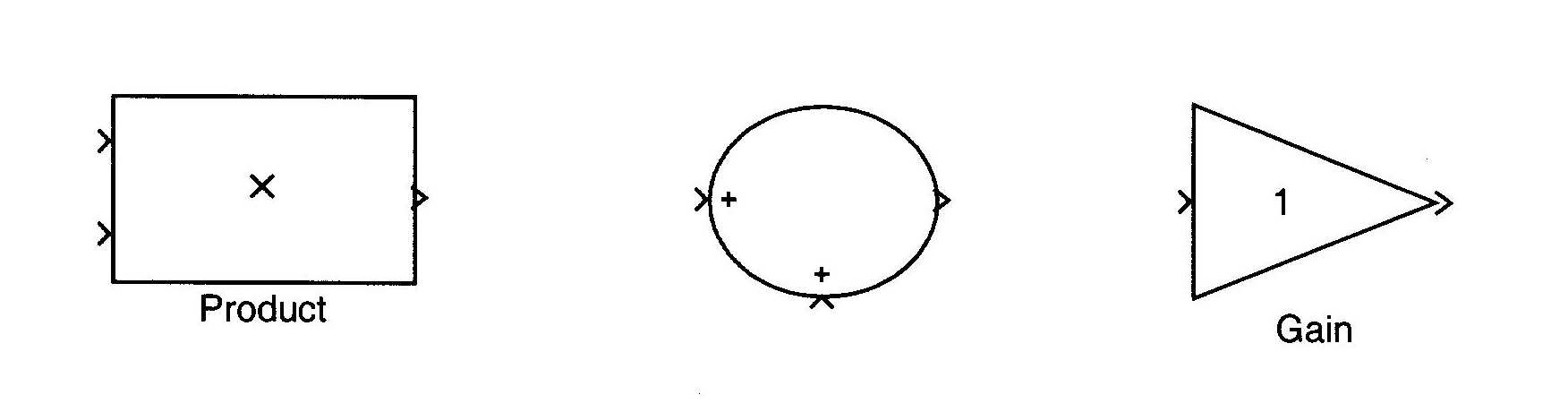
В процесі моделювання різних систем часто приходиться користуватися математичними операціями. Вони знаходяться в розділі бібліотеки Math.
3.1. Блок виконання добутку чисел, Product – належить до групи блоків, які виконують арифметичні операції. За допомогою цього блоку можна множити не тільки числа, а й отримувати добуток вектора або матриці. Число співмножників в блоці може бути більшим двох і вони можуть бути комплексними числами. Крім операції множення можуть бути і операції ділення.
Параметр Number of inputs, – кількість співмножників, дозволяє вводити кількість співмножників; параметр Multiplication вказує, які операції виконуються між ними, наприклад (.*/*/). “Галочка” команди Saturate on integer overflow, – подавлять переповнення цілого, дозволяє звернути увагу на необхідність „підрізання” суми, яка перевищує встановлений діапазон для цілих чисел.
3.2. Блок виконання суми чисел, Sum – може використовуватися в двох режимах: додавання любих вхідних сигналів і додавання елементів вектора, які поступають на вхід. Якщо ми додаємо і віднімає декілька чисел, то у вікні List of signs вводимо послідовно знаки операцій, наприклад, +-+. Тоді відповідно до кількості знаків появиться необхідна кількість входів. Якщо це тільки операція додавання у це вікно вводиться число доданків, а якщо це сума вектора, то число 1. У останньому випадку на символі блоку з’явиться значок å. Форма блоку визначається командою Icon shape, де можна вибрати для позначення коло, round, або прямокутник – restangular. Команда Saturate on integer overflow, аналогічна , як і в блоці Product.
3.3. Блок маштабування сигналу, Gain – виконує роль співмножника сигналу, який поступає. У нього два параметри налагодження.
Параметр Gain, множник. У вікно цього параметру вводиться коефіцієнт на який множиться сигнал. Якщо коефіцієнт не співпадає типу вхідного сигналу, то Simulink пробує його перетворить і у випадку невдачі видає повідомлення про помилку. Команда Saturate on integer overflow, аналогічна , як і в блоці Product.

Блоки розділів бібліотеки Signal & Systems i Continuous
4.4. Деякі важливі блоки інших розділів бібліотеки
На рис. показані блоки Mux i Hit Crossing бібліотеки Signal & Systems і блоки Integrator і Tranfer Fcn бібліотеки Continuous.

4.1. Блок об’єднання вхідних сигналів в один векторний сигнал, Mux – належить до розділу бібліотеки Simulink Signal & Systems . Цей блок об’єднує любі сигнали і скалярні і векторні. Він має два параметра налагодження: кількість входів, Numbers of inputs, який визначає кількість вхідних портів блоку (вихідний завжди один). Вхідні параметри цієї команди можуть бути задані також у вікні команди списком міток вхідних сигналів, які мають номери портів, на які вони поступають. Параметр Display option визначає форму представлення виду блоку в моделі і може бути або: вертикальною чорною лінією, bar, прямокутником з мітками вхідних сигналів, signals, і без виведення міток сигналів, none.
4.2. Блок індикатора перетину, Hit Crossing – також належить до розділу бібліотеки Simulink Signal & Systems. Блок дозволяє ідентифікувати момент часу, коли вхідний сигнал „перетинає” деяке задане значення. Коли виникає така ситуація, то на вході блоку формується одиничний сигнал. Цей блок в деяких випадках дозволяє керувати логікою роботи S – моделі. Він має три параметри налагодження.
Параметр Hit Crossing offset, – поріг перетину, визначає значення, „перетин” якого необхідно визначити. Параметр Hit Crossing direction, –напрямок перетину, вказує коли це слід робити: при збільшенні сигналу, rising, при зменшенні його, falling, або в обох напрямах, either. Параметр, Show output port, – показати вихідний порт, дозволяє встановлювати „галочку” за допомогою якої можна вибрати форму використання блоку.
4.3. Блок інтегрування, Integrator – належить до бібліотеки Continuous і виконує інтегрування вхідних сигналів. Вікно параметрів інтегруючого блоку має наступні команди налагодження, дивись рис.
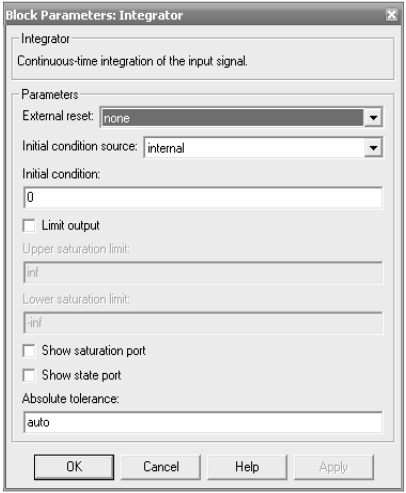
Параметр External reset, – зовнішнє керування за допомогою списку встановлює що: none, додатковий сигнал не використовується; rising, використовується зростаючий сигнал; falling, використовується спадаючий сигнал; either, обидва види сигналів використовуються.
Параметр Initial condition source, – зовнішня установка початкового значення вхідного сигналу приймає значення: внутрішня, internal, – коли використовується власна установка початкового значення суматора і зовнішня, external – коли початкове значення вводиться зовні. При використанні зовнішньої установки початкового значення, на блоці появляється додатковий вхід для введення цього значення.
Коли початкове значення поступає із середини блоку, то у вікні параметра Initial condition вводиться ця величина, за замовчуванням 0.
„Галочка” у вікні параметра Limit output, обмеження вхідного значення суматора, вказує чи будуть використовуватись наступні параметри:
– верхнє граничне значення – Upper saturation limit; за замовчуванням параметр має значення – не обмежено – inf;
– нижнє граничне значення – Lower limit; за замовчуванням – не обмежено – inf;
– „Галочка” показати порт насичення – Show saturation port;
– „Галочка” показати порт стану – Show state port;
– Absolute tolerance – точність обчислення.
Коли встановлена „галочка” у віконці параметра на обмеження вхідного сигналу, то при перевищенні верхньої або нижньої границі на додаткових виходах блоку, які з’являться при введеній ”галочці” для показу портів, формується одиничний сигнал для керування моделлю.
4.4 Блок лінійна аналогова ланка Tranfer Fcn – найбільш часто використовується при моделюванні систем управління і задається передаточною функцією.
Передаточна функція лінійної безперервної ланки регулювання записується в загальному випадку так:

Вікно налагодження блоку представлено на рис.
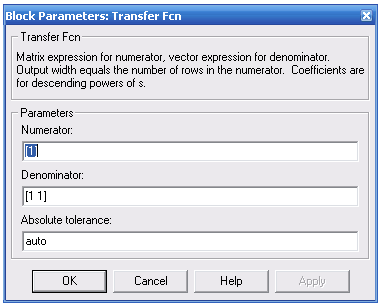
Вікно параметрів блоку Tranfer Fcn
Коефіцієнти чисельника цієї функції аі слід ввести в поле Numerator, починаючи з коефіцієнта аm біля старшої похідної. Аналогічно заповнюється поле знаменника передаточної функції в полі Denominator, починаючи з коефіцієнта bn.
Шрифти
Розмір шрифта
Колір тексту
Колір тла
Кернінг шрифтів
Видимість картинок
Інтервал між літерами
Висота рядка
Виділити посилання
Text Alignment
Paragraph Width